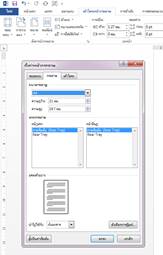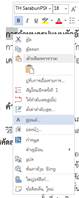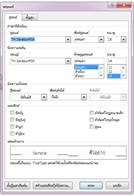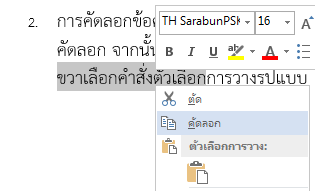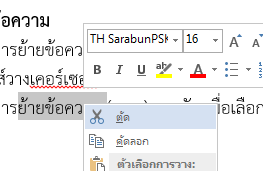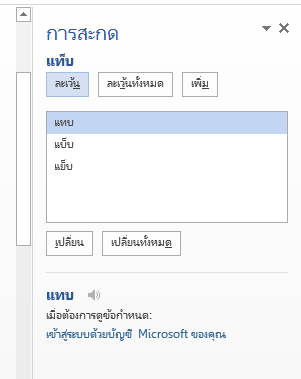การกำหนดขนาดเอกสาร
1.การกำหนดขนาดเอกสาร (Page Setup)
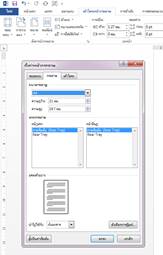
การสร้างเอกสารใหม่ โปรแกรมจะกำหนดรูปแบบกระดาษ A4 แนวตั้งให้อัตโนมัติ ก่อนพิมพ์งานเอกสารควรกำหนดขนาดของเอกสารที่ต้องการพิมพ์ให้ตรงกับขนาดกระดาษที่ใช้งานและควรเว้นระยะขอบกระดาษ โดยกำหนดขนาดกระดาษ ทำได้โดยคลิกเลือกริบบอนเค้าโครงหน้ากระดาษ (Page Layout) จะได้หน้าต่างคำสั่งดังรูป
1.แท็บระยะขอบ เป็นการกำหนดระยะขอบกระดาษด้านบน ด้านล่าง ด้านซ้าย และด้านขวา
2.วางแนวกระดาษ เป็นการวางแนวกระดาษที่ต้องการพิมพ์ แนวตั้ง และแนวนอน ปกติกำหนดไว้เป็นแนวตั้ง
3.แท็บกระดาษ เป็นการกำหนดกระดาษที่จะพิมพ์ ปกติกำหนดไว้ที่ A4 ใช้สำหรับรายงานเอกสารทั่วไป
4.แท็บเค้าโครง เป็นการกำหนดว่าจะให้เริ่มต้นส่วนใหม่ในลักษณะใด ปกติจะตั้งค่าเลือกที่หน้าใหม่
การพิมพ์ข้อความลงในเอกสาร
การพิมพ์ข้อความลงในเอกสารสามารถพิมพ์ได้ทั้งภาษาไทย ภาษาอังกฤษ สัญลักษณ์ที่ใช้สลับแป้นพิมพ์คือ สัญลักษณ์รูปตัวหนอน และสังเกตสถานะของแป้นพิมพ์แถบแสดงสถานะ
3.การลบข้อความ
  การลบข้อความหรือตัวอักษรมี 2 ลักษณะ คือ ลบตัวอักษรทางด้านซ้ายของตัวแทรกข้อความ ใช้แป้น <Backspace> การลบตัวอักษรที่อยู่ทางด้านขวาของตัวแทรกข้อความ ใช้แป้น (Delete) การลบข้อความหรือตัวอักษรมี 2 ลักษณะ คือ ลบตัวอักษรทางด้านซ้ายของตัวแทรกข้อความ ใช้แป้น <Backspace> การลบตัวอักษรที่อยู่ทางด้านขวาของตัวแทรกข้อความ ใช้แป้น (Delete)
การกำหนดรูปแบบตัวอักษร
การกำหนดรูปแบบตัวอักษร ทำได้โดยใช้แถบริบบอนหน้าแรก (Home) จากนั้นคลิกปุ่มเครื่องมือบนทูลบาร์ หรือคลิกขวาพื้นที่เอกสารปรากฏเมนูเลือกคำสั่งแบบอักษร
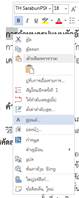 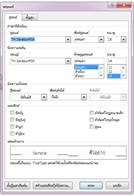
คำสั่งย้ายและคัดลอก
การย้ายข้อความและการคัดลอกข้อความ จะต้องทำการเลือกข้อความก่อนการเรียกใช้คำสั่ง วิธีการย้ายข้อความและคัดลอกมีหลายวิธีด้วยกัน ดังนี้
1. การคัดลอกข้อความ
- การคัดลอกข้อความด้วยเครื่องมือบนริบบอนหน้าแรก มีขั้นตอนดังนี้
ขั้นที่ 1 เลือกข้อความที่ต้องการคัดลอก
ขั้นที่ 2 คลิกสัญลักษณ์เครื่องมือ 
ขั้นที่ 3 จากนั้นคลิกเมาส์ในพื้นที่พิมพ์เอกสาร ณ ตำแหน่งที่ต้องการ
ขั้นที่ 4 คลิกวาง 
- การคัดลอกข้อความด้วยเมนูลัด เลือกข้อความแล้งคลิกขวาจะได้เมนูลัด คลิกคำสั่งคัดลอก จากนั้นคลิกเมาส์ในพื้นที่พิมพ์เอกสาร ณ ตำแหน่งที่ต้องการวางข้อความ คลิกขวาเลือกคำสั่งตัวเลือกการวางรูปแบบ
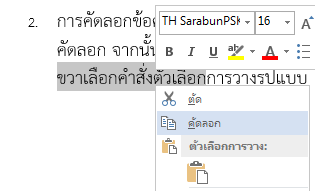
2. การย้ายข้อความ
1. การย้ายข้อความ (Move) ด้วยปุ่มเครื่องมือ เมื่อคลิกข้อความแล้วคลิกปุ่มเครื่องมือ จากนั้นคลิกเมาส์วางเคอร์เซอร์ ณ ตำแหน่งที่ต้องการ คลิกปุ่มเครื่องมือ
2. การย้ายข้อความ (Move) เมนูลัด เมื่อเลือกข้อความแล้วคลิกขวาปรากฏคำสั่งให้เลือก
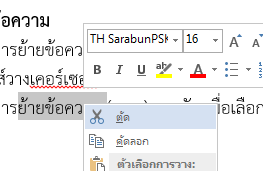
- การตรวจการสะกดและไวยากรณ์
การตรวจหาคำผิดเพื่อการแก้ไข โปรแกรม Microsoft Word มีเครื่องมือตรวจหาคำผิดเพื่อแก้ไขโดยใช้เครื่องมือ  บนริบบอนตรวจทาน จะได้กรอบคำสั่งแสดงผลการตรวจและรอการตัดสินใจว่าจะให้ทำการแก้ไขคำผิด ละเว้น เพิ่มเติมคำให้มีคำศัพท์มากขึ้น บนริบบอนตรวจทาน จะได้กรอบคำสั่งแสดงผลการตรวจและรอการตัดสินใจว่าจะให้ทำการแก้ไขคำผิด ละเว้น เพิ่มเติมคำให้มีคำศัพท์มากขึ้น

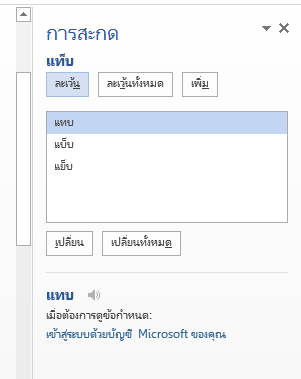
|